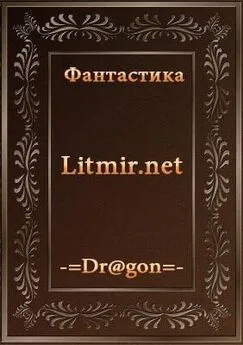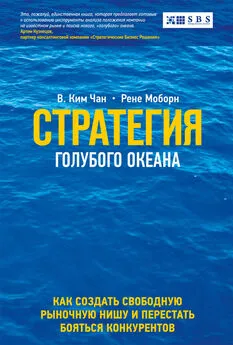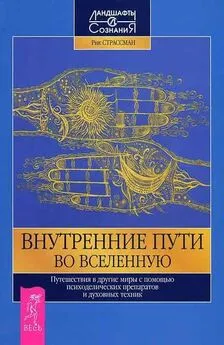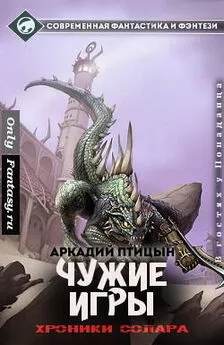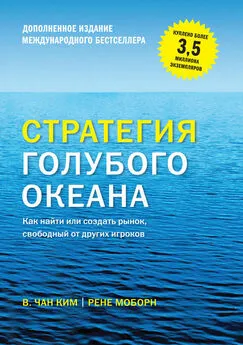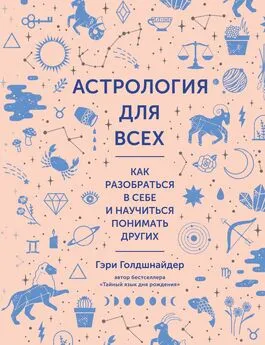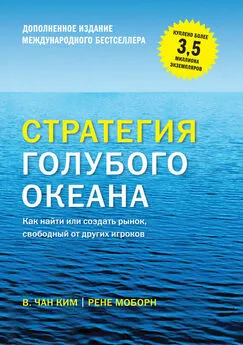Гэри Розенцвейг - Adobe Flash. Создание аркад, головоломок и других игр с помощью ActionScript
- Название:Adobe Flash. Создание аркад, головоломок и других игр с помощью ActionScript
- Автор:
- Жанр:
- Издательство:неизвестно
- Год:неизвестен
- ISBN:нет данных
- Рейтинг:
- Избранное:Добавить в избранное
-
Отзывы:
-
Ваша оценка:
Гэри Розенцвейг - Adobe Flash. Создание аркад, головоломок и других игр с помощью ActionScript краткое содержание
Данная книга посвящена программированию игр с помощью ActionScript. Здесь вы найдете подробные указания, необходимые для создания самых разных игр – аркад, головоломок, загадок и даже игровых автоматов. В тексте приведены исходные коды программ и детальные, доступно изложенные инструкции. Базовые принципы программирования ActionScript рассматриваются на примере игр, однако вы без труда сможете применить полученные знания и для разработки неигровых проектов, таких как Web-дизайн и реклама. Рекомендации Гэри Розенцвейга помогут вам не только придумывать занимательные игры и размещать их на Web-сайте, но и оптимизировать скорость их работы, а также защищать свои творения от несанкционированного копирования. Представленный в книге код несложно изменить для использования в других программах.
Книга предназначена для широкого круга читателей – создателей анимационных роликов, художников-оформителей, программистов и разработчиков Web-сайтов. Издание может также выступать в качестве практического пособия по изучению ActionScript.
Adobe Flash. Создание аркад, головоломок и других игр с помощью ActionScript - читать онлайн бесплатно ознакомительный отрывок
Интервал:
Закладка:
Отличительной чертой кадра Hit является то, что он никогда не виден. Также не важно, какого цвета расположенный в кадре Hit объект; важна лишь форма. Кадр Hit вместе с кадрами Over и Down вообще можно не создавать. В этом случае все эти кадры заменит кадр Up.
Кадр Hit можно представить как невидимую фигуру под кнопкой, определяющую область нажатия кнопки мышью. Эта область может быть больше или меньше видимого графического изображения кнопки.
Совет
Вы можете создать невидимую кнопку, оставив кадры Up, Over и Down пустыми, а кадр Hit заполненным. При этом в главном окне Flash кнопка будет выглядеть как светло-голубая фигура. При воспроизведении ролика ее не будет видно вообще. Несмотря на это, на кнопку можно нажимать, а ее сценарий будет выполняться. Пользователь поймет, что это кнопка, так как при наведении на эту область курсор примет специальный вид. Такой способ применяется для создания различных эффектов.
Пример кнопки
Исходный файл: Samplebuttons.fla
Давайте рассмотрим пример кнопки. На рис. 1.11 показана кнопка прямоугольной формы с надписью. Она быта нарисована непосредственно на рабочем поле при помощи инструмента Rectangle (Прямоугольник) и затем преобразована в кнопку при помощи команды Insert → Convert to Symbol. Ролик с кнопкой находится на Web-сайте в файле Samplebuttons.fla в папке данной главы.
Процесс создания данной кнопки начался с выбора инструмента Rectangle. Два раза щелкнув по инструменту, вы получаете возможность задать значение радиуса для скругленного угла прямоугольника. В нашем примере был использовано значение 2. Для линий был задан черный цвет, для заливки – голубой.
После того как прямоугольник был нарисован, я выбрал инструмент Text (Текст) и напечатал "PRESS ME!" (НАЖМИ МЕНЯ!). После центровки текста получилось изображение, показанное на рис. 1.11.
После использования команды Преобразовать в символ, я получил кнопку и присвоил ей имя "My Button" (Моя кнопка). Новый символ был включен в библиотеку и остался на рабочем поле на прежнем месте.
Два раза щелкнув кнопкой мыши по символу в библиотеке, вы можете отдельно редактировать кнопку на рабочем поле. В верхней части главного окна Flash появятся четыре предустановленных кадра, при этом все кадры, кроме кадра Up, будут пустыми. Кнопка будет работать отлично, однако станет использовать одно и то же изображение для всех своих состояний. Форма области в кадре Hit будет определяться самим изображением кнопки.
Чтобы внести разнообразие, необходимо создать ключевой кадр для каждого из четырех имеющихся кадров. Для этого выберите кадр на временной шкале и нажмите клавишу F6 (вставка ключевого кадра). Затем вернитесь к кадрам Over и Down и внесите в них какие-нибудь изменения. В нашем примере была изменена заливка каждого из кадров. Для кадра Hit текст не обязателен, значение имеет лишь форма изображения.
Создание текста
Во Flash имеется три различных типа текстовых окон. Первое, статический текст, – если рассматривать его с точки зрения программиста на ActionScript, – это не более чем графические объекты в форме текста. Другие два, динамический и редактируемый тексты, могут быть изменены при помощи ActionScript.
Свойства текста
При выделении текстового поля окно Properties будет отображать свойства текста (рис. 1.12). Наиболее важные свойства находятся в верхнем левом углу панели Properties. На рис. 1.12. выбран тип Static Text; вы можете изменить это свойство на Dynamic Text или Input Text.
Рисунок 1.12. Окно Properies позволяет изменять свойства текста
Динамический текст
После того, как вы выбрали Dynamic Text из списка текстовых типов, внешний вид окна Properties полностью изменится (рис. 1.13).
Рисунок 1.13. Панель Properties показывает параметры динамического текстового окна
В выпадающем меню имеется возможность выбрать расположение текста в одну строку (Single Line), в несколько строк (Multiline) и в несколько строк без возможности переноса (Multiline No Wrap). Кроме того, справа имеются три небольшие кнопки с опциями Selectable (Выделяемый), Render Text as HTML (Читать HTML-тэги) и Show Border Around (Показывать рамку вокруг текста). Опция HTML дает возможность использовать в тексте некоторые базовые тэги языка HTML, наподобие . Опция Border помещает текст в рамку и делает окно непрозрачным. Опция Selectable позволяет пользователю выделять блоки текста подобно тому, как это делается в текстовом редакторе.
Наиболее важной для программиста на ActionScript опцией данной панели является текстовое окно Var (Переменная), в которое вы можете ввести имя переменной. При воспроизведении ролика переменная и окно динамического текста будут связаны. При изменении значения одного из них соответственно будет меняться и значение второго. Это позволяет изменить переменную в программе и одновременно видеть эти изменения на экране.
В нижней части панели находится ряд кнопок, а также поле, где вы можете указать, начертания каких символов должны сохраняться в конечном Flash-файле для дальнейшего использования в текстовом окне. Например, вы можете задать, чтобы вместо полного набора символов Flash сохранял вместе с роликом только цифры. С другой стороны, вы можете не сохранять вообще никаких наборов символов, тогда в текстовом окне будут использоваться только шрифты, установленные на компьютере пользователя.Совет
Flash – достаточно умная программа и никогда не включает в swf-файл более одной копии каждого набора символов. Поэтому, если вы создали две области динамического текста, использующие все символы шрифта Arial, этот шрифт сохраняется только один раз и будет совместно использоваться обеими областями.
Редактируемый текст
Третьей опцией работы с текстом является Input Text (Редактируеый текст). Внешний вид окна Properties при этом почти не отличается от изображенного на рис. 1.13.
Для опции Input Text наряду со значениями Single Line, Multiline и Multiline No Wrap существует четвертое значение – Password (Пароль). Как вы уже, наверное, догадались, вместо символов в данном текстовом окне будут отображаться точки.
Также добавлена настройка Max Chars (Максимальное количество символов), задающая ограничение на количество вводимых символов. Установка значения 0 разрешает ввод неограниченного количества символов.
Совет
Во Flash есть замечательное свойство, связанное с однострочным вводом текста. Когда вводимый пользователем текст выходит за границу текстового окна, текст автоматически прокручивается вправо. Вернуть курсор назад можно при помощи стрелки "влево". Эта функция позволяет вводить значительные блоки текста, не создавая большие области для их ввода.
Интервал:
Закладка: